StorCLI команди управління RAID контролером LSI в VMware ESXI 5.5
StorCLI команди управління RAID контролером LSI в VMware ESXI 5.5
Всім привіт сьогодні після того як вийшло подружити HP ProLiant DL380 G7 і LSI 9361 8i. хочеться розібрати можливість управління RAID контролером LSI в VMware ESXI 5.5 через командний рядок, що на мій погляд не так зручно як у випадку з графічним інтерфейсом, але має і свої плюси, швидше в разі коли ви набили руку.
Нагадаю що графічний спосіб мав на увазі установку утиліти MSM, почитати це можна в статті як встановити MegaRAID SMIS Providers на VMware ESXi 5.5. Для того щоб ви могли скористатися функціоналом StorCLI для lsi raid, вам потрібно його поставити, раніше я розповідав Як встановити StorCLI в Vmware ESXI 5.5. раджу ознайомиться. І так пріступімс.
storcli команди
Загальні команди storcli show
Насамперед переходимо в каталог розташування утиліти робиться це командою
Подивитися версію storcli
або якщо не переходити в каталог з програмою
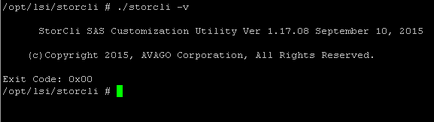
Отримати довідкову інформацію по всім командам утиліти storcli
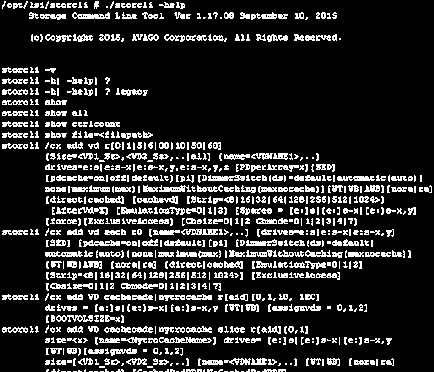
Подивитися під'єднані контролери
/ Storcli show ctrlcount
Знайшовся один RAID контролер.
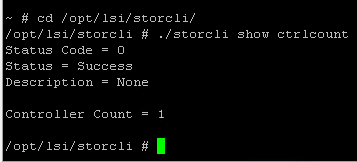
Для більш детальної інформації вводимо наступну команду.
/ Storcli show all
Як бачите тут виводиться модель raid контролера, у мене це Avago MegaRAID SAS 9361-8i, кількість портів.
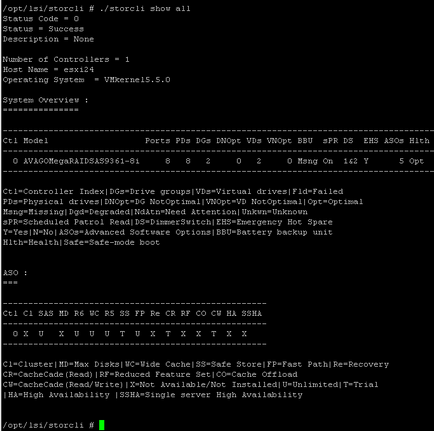
Так як я з'ясував, що мій контролер йде під номером 0, то в подальшому він буде виступати під виглядом / c0.
Подивимося тепер реально всю інформацію про даному RAID контролері, для цього скористаємося командою storcli
/ Storcli / c0 show all
У підсумку отримуємо ось таку простирадло, як можете зауважити інформації реально вагон, для прикладу версії всіх прошивок, всіх утиліт, статуси компонентів і кількість помилок.
Cac = CacheCade | Rec = Recovery | OfLn = OffLine | Pdgd = Partially Degraded | dgrd = Degraded
Optl = Optimal | RO = Read Only | RW = Read Write | HD = Hidden | B = Blocked | Consist = Consistent |
R = Read Ahead Always | NR = No Read Ahead | WB = WriteBack |
AWB = Always WriteBack | WT = WriteThrough | C = Cached IO | D = Direct IO | sCC = Scheduled
Check Consistency
Physical Drives = 8
--------------------------------------------------------------------------------
EID: Slt DID State DG Size Intf Med SED PI SeSz Model Sp
--------------------------------------------------------------------------------
252: 0 16 Onln 1 931.0 GB SATA SSD N N 512B Samsung SSD 850 EVO 1TB U
252: 1 17 Onln 1 931.0 GB SATA SSD N N 512B Samsung SSD 850 EVO 1TB U
252 2 11 Onln 1 931.0 GB SATA SSD N N 512B Samsung SSD 850 EVO 1TB U
252 3 12 Onln 1 931.0 GB SATA SSD N N 512B Samsung SSD 840 EVO 1TB U
252 4 8 Onln 0 558.406 GB SAS HDD N N 512B EG0600FBDBU U
252 5 9 Onln 0 558.406 GB SAS HDD N N 512B EG0600FBDBU U
252 6 15 Onln 1 931.0 GB SATA SSD N N 512B Samsung SSD 850 EVO 1TB U
252 7 10 Onln 1 931.0 GB SATA SSD N N 512B Samsung SSD 850 EVO 1TB U
--------------------------------------------------------------------------------
З корисного ще, можна подивитися число virtual drive і фізичних дисків.
- показує кількість груп дисків;
- для кожної групи дисків - тип RAID, стан, наявність фонових завдань, розмір, використання кеша дисків, PI, SED, наявність вільного місця, не завжди відпрацьовує;
- для кожного диска - номер групи дисків, номер в групі (Row), номер кошика і слота в кошику, ідентифікатор пристрою (DID), стан, наявність фонових завдань, розмір, використання кеша дисків, інтерфейс, носій, розмір сектора, модель, розкручений чи;
- для кожного віртуального диска - номер групи дисків, тип RAID, стан, тип доступу (RW), консистентность, тип кешування, розмір, ім'я;
- для BBU - модель, стан, температура, режим роботи, дата виготовлення, дата наступного тестування
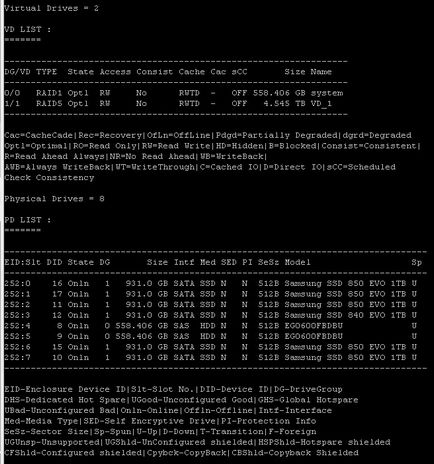
Інтервал скидання кешу, за замовчуванням коштує 4 секунди
/ Storcli / c0 show cacheflushint
Якщо відбувається перевірка консистентності і якщо знаходиться помилка, чи повинен контролер припинити її чи ні.
/ Storcli / c0 show abortcconerror
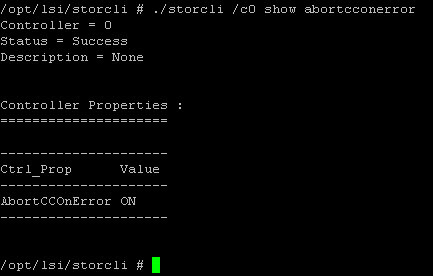
Так і не зрозумів для чого дана команда Use Disk Activity For Locate, типу використовувати дискову активність для локалізації диска.
/ Storcli / c0 show activityforlocate
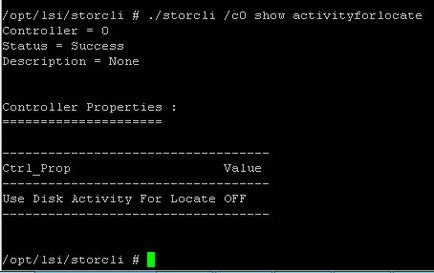
Подивитися включені alarm
/ Storcli / c0 show alarm
Дізнатися кількість поганих секторів badblocks
/ Storcli / c0 show badblocks
Дізнатися статус включені чи попередження від BBU батарейки
/ Storcli / c0 show batterywarning
Дізнатися пріоритет фонової ініціалізації, за замовчуванням це значення 30%, максимально 100, мінімальне 0.
/ Storcli / c0 show bgirate
Задати поведінку контролера при помилках під час завантаження
/ Storcli / c0 show bios
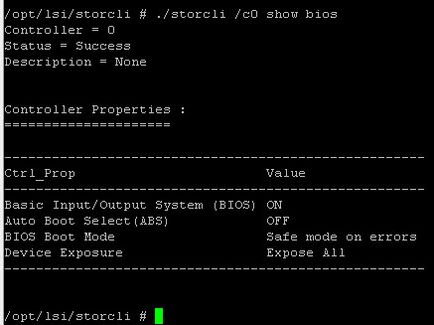
Робота з Virtual Drive
Насамперед приведу команду яка покаже вам існуючі virtual drive на вашому Raid контролері.
/ Storcli / c0 / vall show
У мене це віртуальний диск на RAID1, розміром 558 гб.
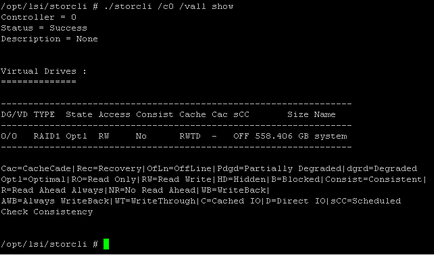
Якщо додасте параметр all, то отримаєте вичерпні інформацію, з чого складається цей Virtual Drive (EID дисків), розмір stripe і багато ще.
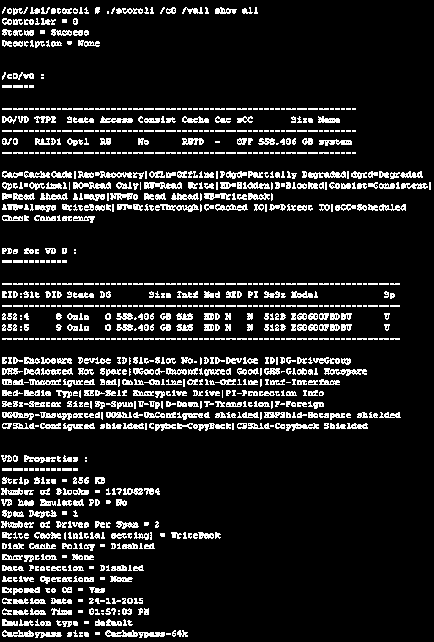
Далі потрібно зрозуміти які диски у нас є, робиться це командою
/ Storcli / c0 / eall / sall show
Ви отримаєте список дисків на вашому сервері, якщо знову додасте параметр all, то інформації буде в рази більше. Тут з корисного EID диска, його статус.
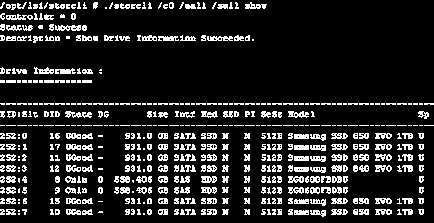
Створюємо Virtual Drive, відразу раджу вам почитати про види RAID і види кешу контролера LSI. вводимо команду
/ Storcli / c0 add vd type = r0 size = 1024000 name = raid0 drives = 252: 0-1 strip = 128 pdcache = off direct wb ra
В результаті її виконання ви отримаєте віртуальний диск розміром 1ТБ raid0, розміром strip 128 з вимкненим кешем записи на диску і режимами кеша Read ahead, Direct I / O, Write back.
Можливі параметри virtual drive
- add vd> вказуємо що створюється віртуальний диск
- type> тип raid 0 | 1 | 5 | 6 | 00 | 10 | 50 | 60
- size> розмір вказується в мегабайтах, якщо поставити all, буде розмічено весь простір.
- name> будь-яке ім'я на латиниці
- drives> список дисків
- strip> розмір Страйп можливі варіанти 8 | 16 | 32 | 64 | 128 | 256 | тисячі двадцять чотири
- pdcache> включення локального кешування запису на дисках 0n / off
- Політика введення виведення direct> Direct I / O ще можливий варіант cached> Cached I / O
- Політика записи wb> Write back, wt> Write through, awb> Always Write Back
- spares> додати диск гарячої заміни, не працює з raid0
Приклад команди з диском гарячої заміни, де 252: 3, диск в 3 слоті.
/ Storcli / c0 add vd type = r0 size = 1024000 name = raid0 drives = 252: 0-1 strip = 128 pdcache = off direct wb ra spares = 252: 3
Перевіримо тепер список віртуальних дисків. Як бачите наш vd успішно доданий.
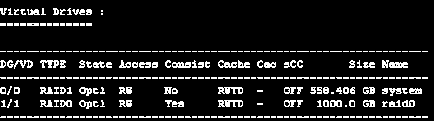
Ініцілізіруем створений virtual drive
/ Storcli / c0 / v1 start init
Подивитися процес ініціалізації по всім відразу
/ Storcli / c0 / vall show init
Видалити virtual drive виконується командою, де v1 номер vd.
/ Storcli / c0 / v1 del
Змінити настройки virtual drive
Дуже важливо вміти виконувати настройки на існуючих віртуальних томах. І так у нас є том 1 тб і режимами кешування direct wb ra, розмір stripe змінити вже не вийти, тільки видалення томи, а ось ім'я і режимами кешування, та й розширення можна здійснити.
Змінимо для початку ім'я поточного томи, нагадаю воно raid0, задаємо команду і тепер воно буде new_raid0
/ Storcli / c0 / v1 set name = new_raid0
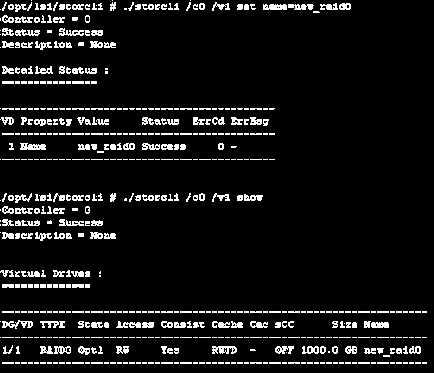
Думаю тут зрозуміла конструкція берете ./storcli / c0 / v1 set і задаєте параметр який потрібно поправити.
Можливі значення
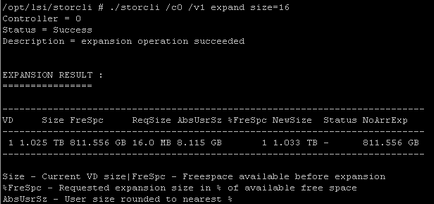
- storcli / cx / vx show BBMT # показати кількість поганих блоків на логічному рівні з можливістю корекції
Робота з CacheCade
Створюємо CacheCade командою
/ Storcli / cx add vd cc type = r [0. 1. 10] drives = [EnclosureID: SlotID | : SlotID-SlotID | : SlotID, SlotID] WT | WB (assignvds = 0. 1. 2)